对于大部分的工程技术人员来说,CAD是我们经常使用的制图工具,在制图过程中经常会遇到一个图形无法在CAD的界面中全部显示出来,许多初学者无法知道该如何解决,现在就画一个20米×30米的矩形来说明如何设置图形界限。希望本文内容能帮助到大家。
方法/步骤
第1步
打开CAD,在“格式”菜单中找到“图形界限”命令,左键单击。
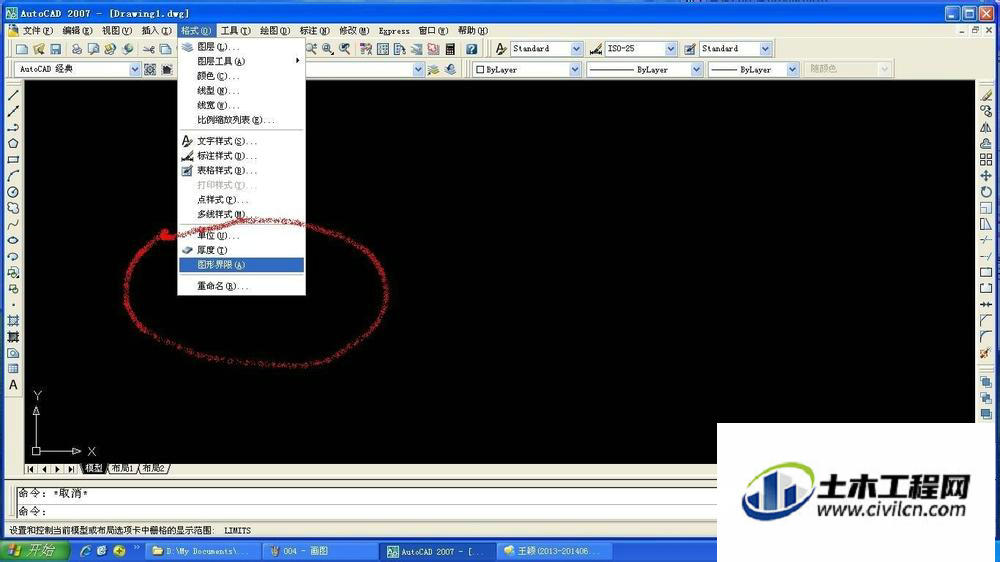
第2步
在下方命令输入框里用键盘输入“0,0”,然后按回车键。(定义图形界限的左下方坐标)
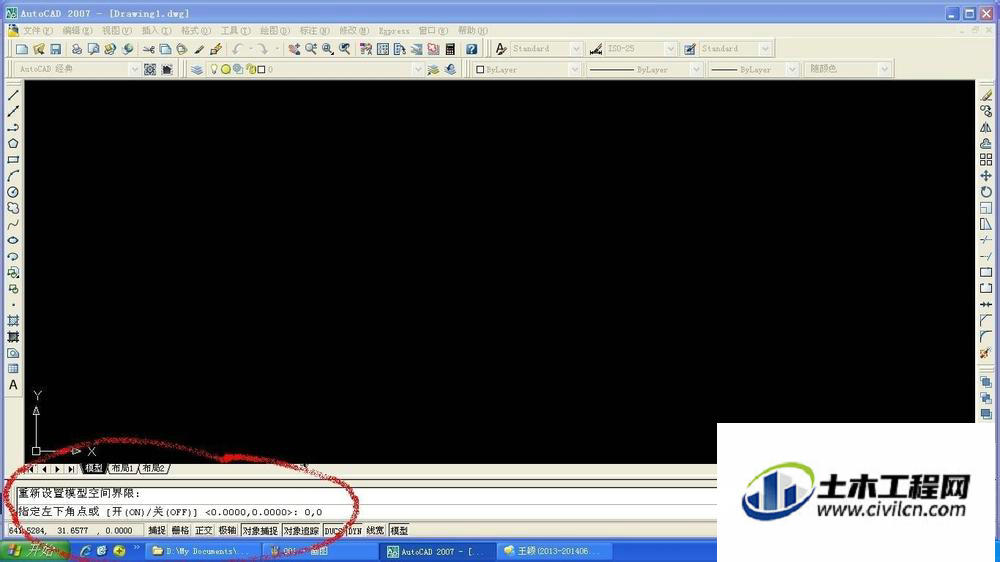
第3步
在下方命令输入框里用键盘输入“25000,35000”,然后按回车键。(定义图形界限的右上方坐标,比需要画的图形大出5米左右)
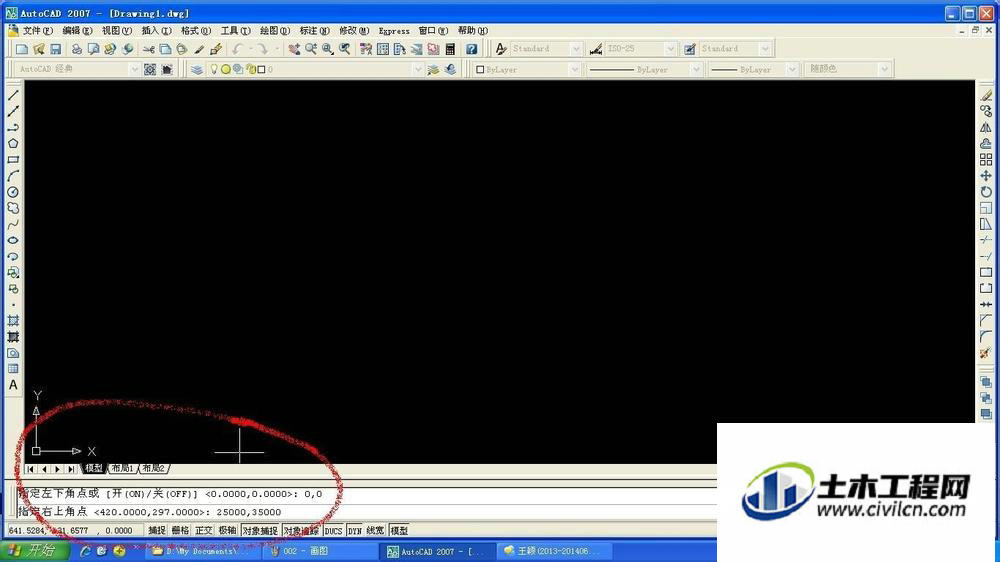
第4步
在下方命令输入框内输入“z”,然后按回车键。
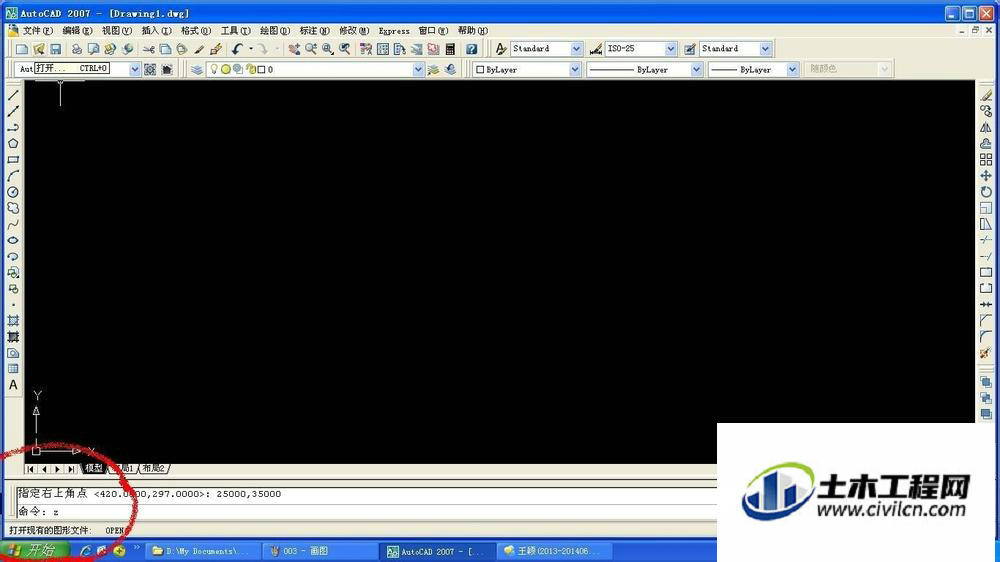
第5步
在下方命令输入框内输入“a”,然后按回车键。
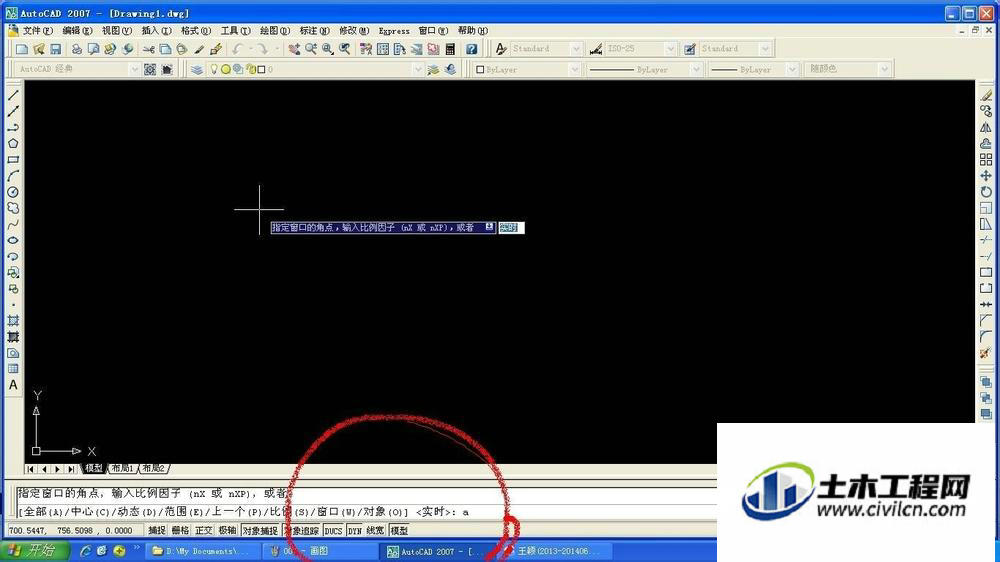
第6步
现在就可以画自己需要的图形了。
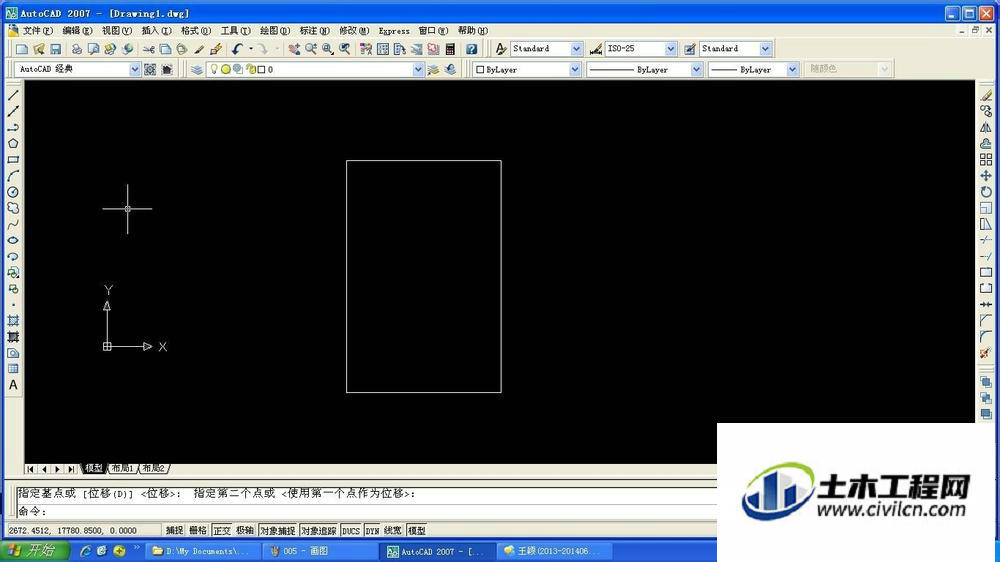
温馨提示:
以上就是关于“CAD应用技巧之如何设置图形界限? ”的方法,还不太熟悉的朋友多多练习,关注我们,帮你解决更多难题!
